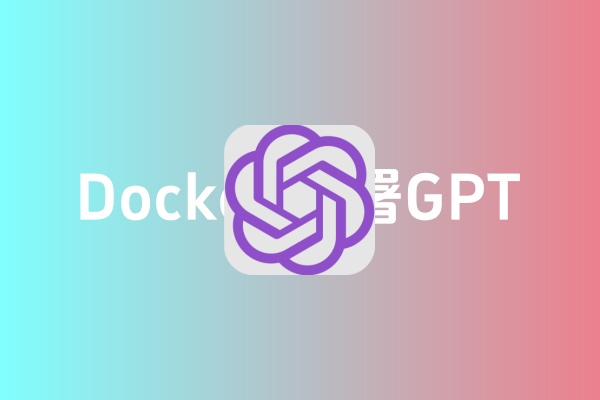
Docker部署各种ChatGPT应用
AI-摘要
Fsx GPT
AI初始化中...
介绍自己
生成本文简介
推荐相关文章
前往主页
前往tianli博客
部署环境
Docker 安装 🔗
Docker Compose安装 🔗
现实中有好多应用,可以选择一种你喜欢的
1、chatgpt-web-midjourney-proxy
同时支持 chatgpt-web 和 midjourney 画图
支持 GPTs多模态
支持 whisper语言输入 tts 文字转语音
支持 绘图
dall-emidjourney
安装
docker pull ydlhero/chatgpt-web-midjourney-proxy #第一次安装不需要 更新需要
docker rm -f chatgpt-web-midjourney-proxy #第一次安装不需要 更新需要
docker run --name chatgpt-web-midjourney-proxy -d -p 6015:3002 \
-e OPENAI_API_KEY=sk-你的apiKey \
-e OPENAI_API_BASE_URL=https://api.openai.com \
-e MJ_SERVER=https://api.openai.com \
-e AUTH_SECRET_KEY=访问授权密码-需要英文字母和数字 \
-e MJ_API_SECRET=hk-你的apiKey ydlhero/chatgpt-web-midjourney-proxy效果图
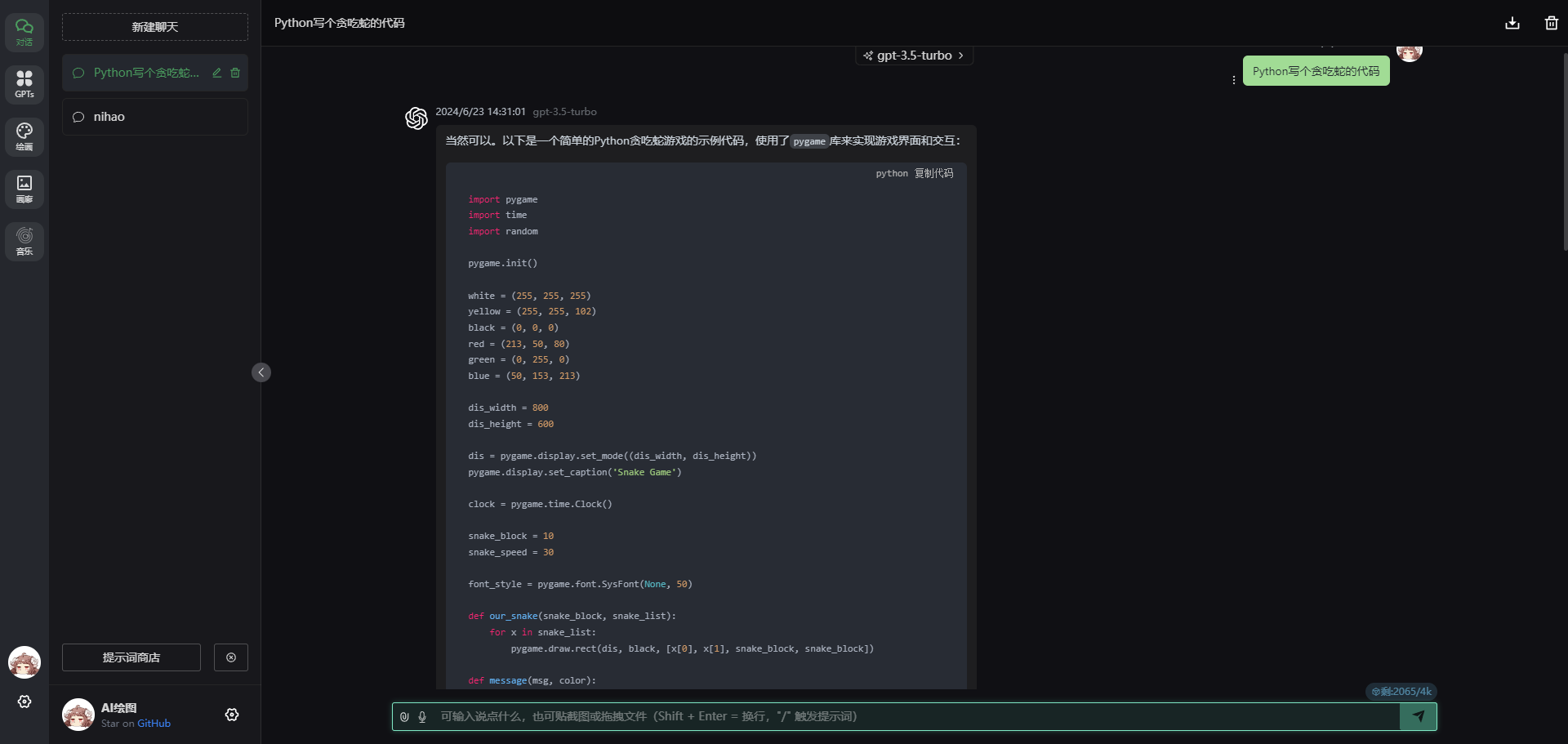
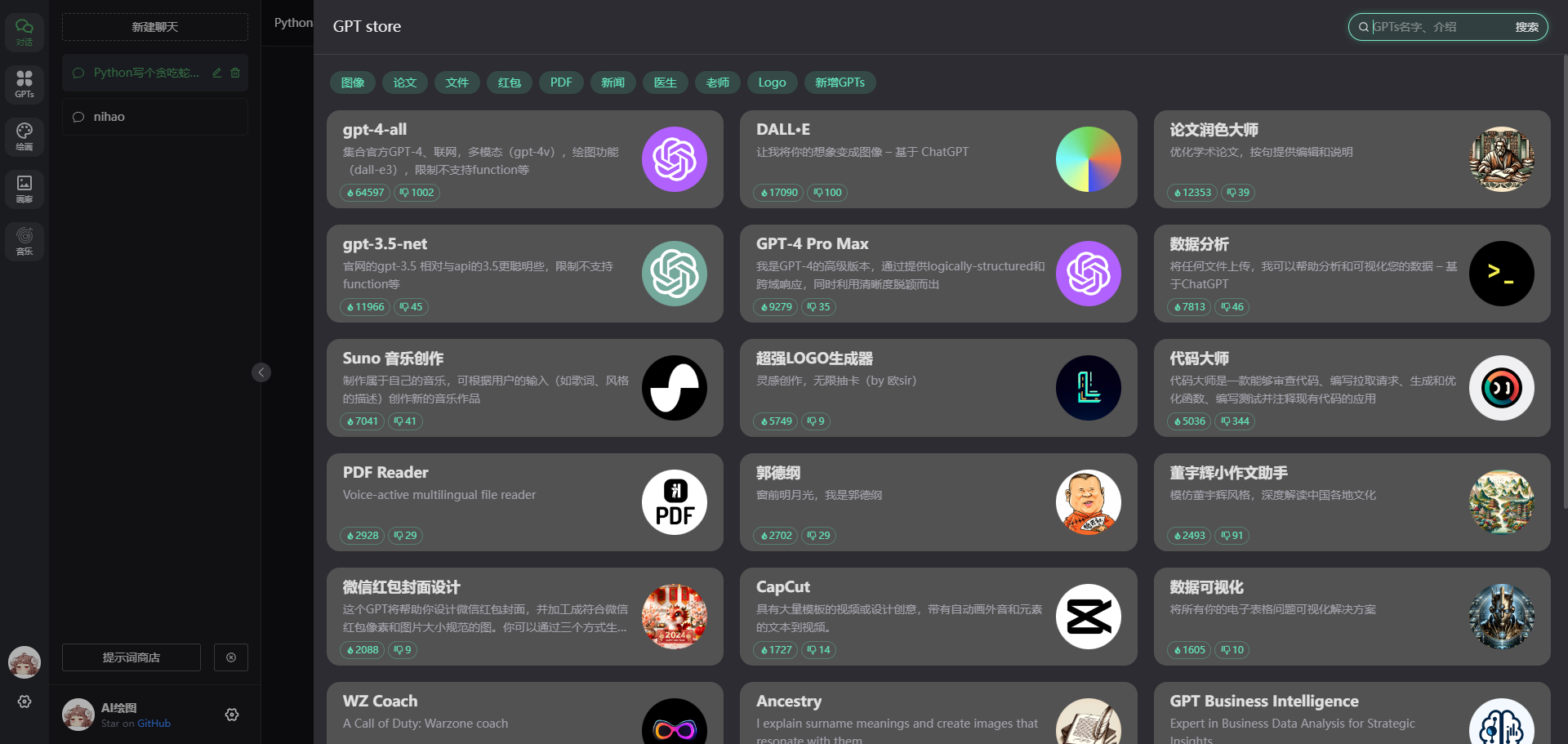

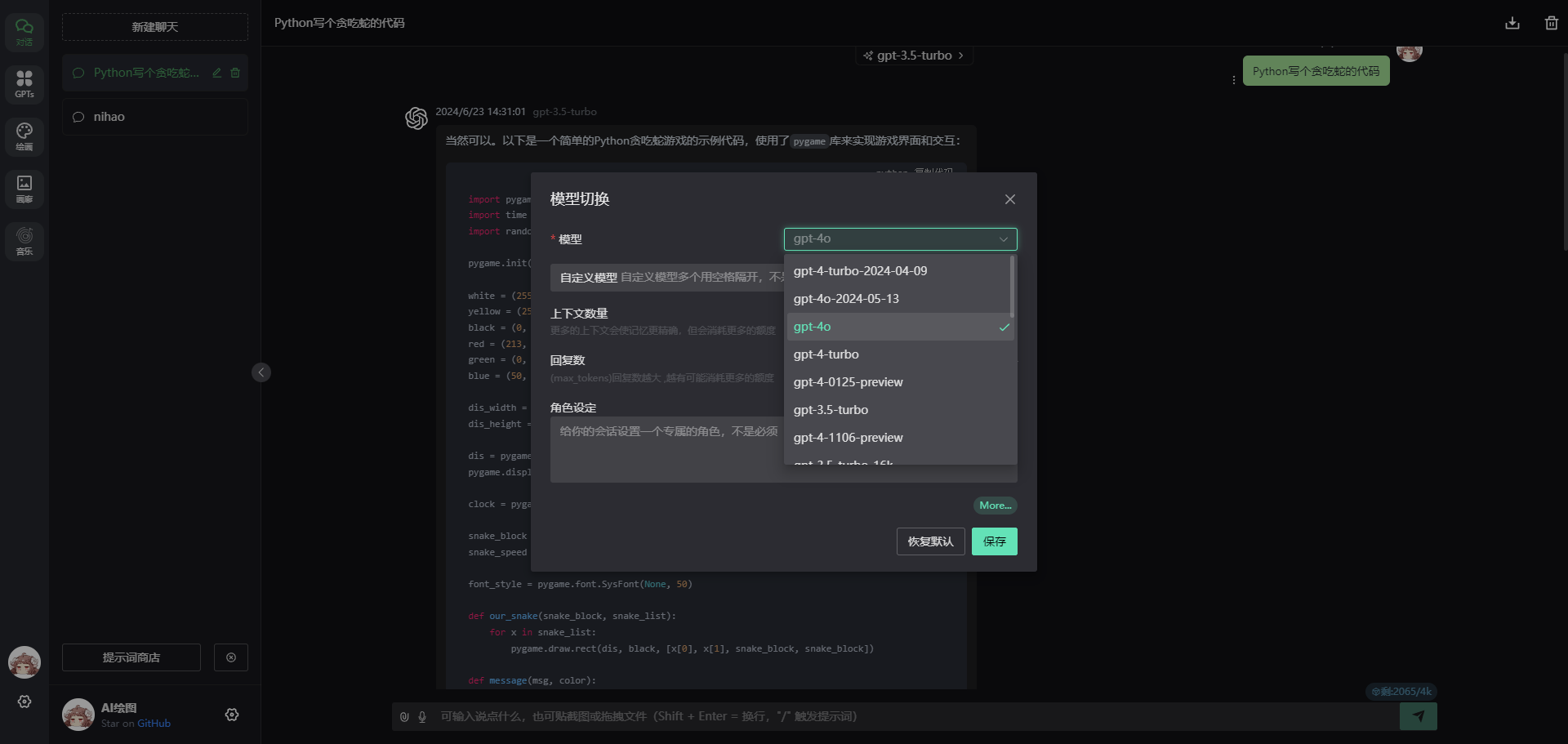
2、chatgpt-web
docker 启动 默认模型是gpt-3.5
docker run --name chatgpt-web -d -p 6011:3002 \
--env OPENAI_API_KEY=sk-替换为你的key \
--env TIMEOUT_MS=600000 --env OPENAI_MAX_TOKEN=1000 \
--env OPENAI_API_BASE_URL=https://api.openai.com chenzhaoyu94/chatgpt-webchatgpt-web gpt-4
默认模型是gpt-3.5 如何起一个默认模型 gpt-4.0 呢? 使用环境变量
OPENAI_API_MODEL
docker run --name chatgpt-web -d -p 6040:3002 \
--env OPENAI_API_KEY=sk-替换为你的key \
--env TIMEOUT_MS=600000 --env OPENAI_MAX_TOKEN=1000 \
--env OPENAI_API_MODEL=gpt-4-0613 \
--env OPENAI_API_BASE_URL=https://api.openai.com chenzhaoyu94/chatgpt-web效果图
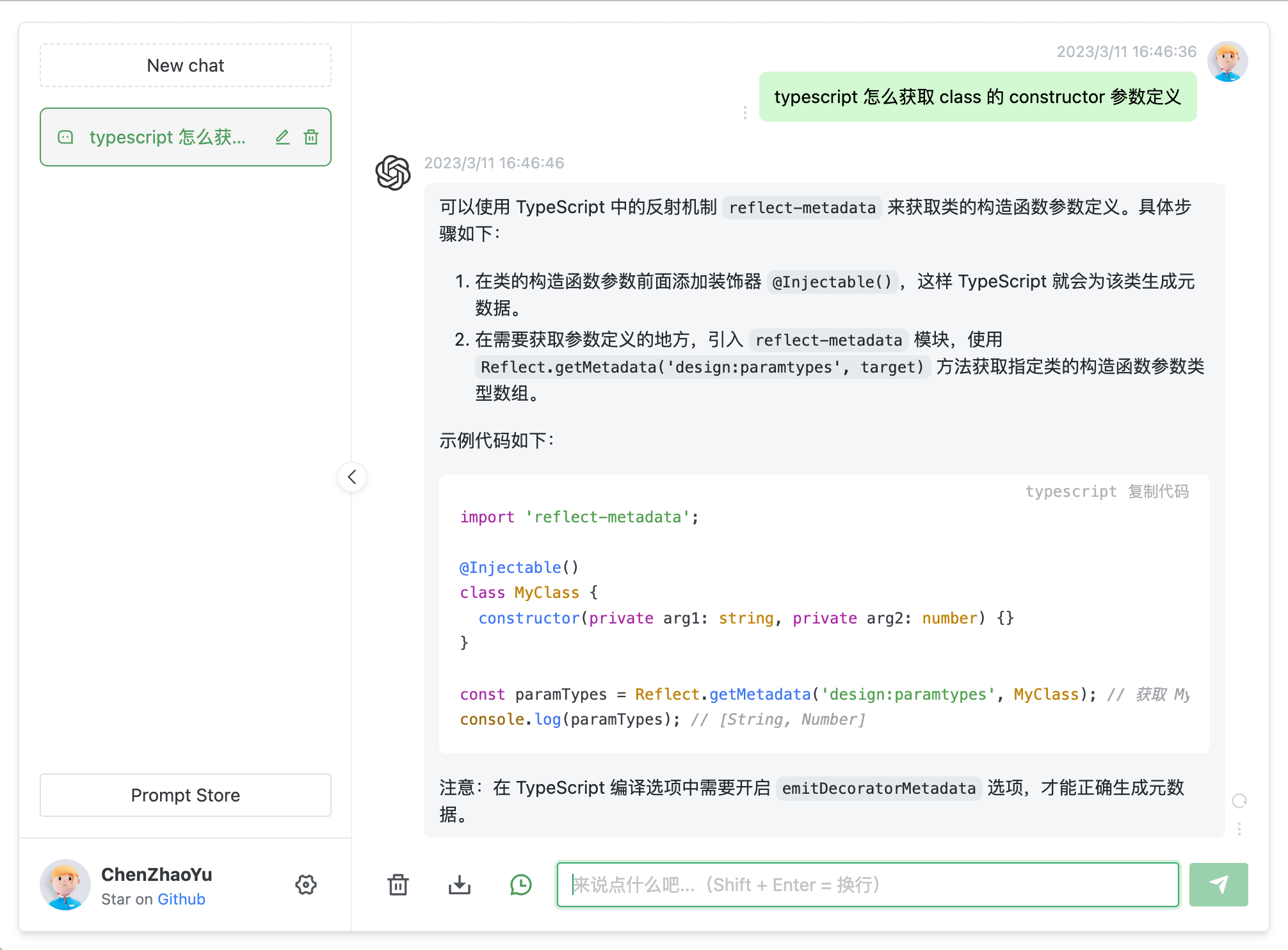
3、chatgpt-next-web
支持多模型,自定义程度比较高
docker run --name chatgpt-next-web -d -p 6013:3000 \
-e OPENAI_API_KEY="sk-替换为你的key" \
-e CODE="输入你的访问密码" \
-e BASE_URL=https://api.openai.com yidadaa/chatgpt-next-web效果图
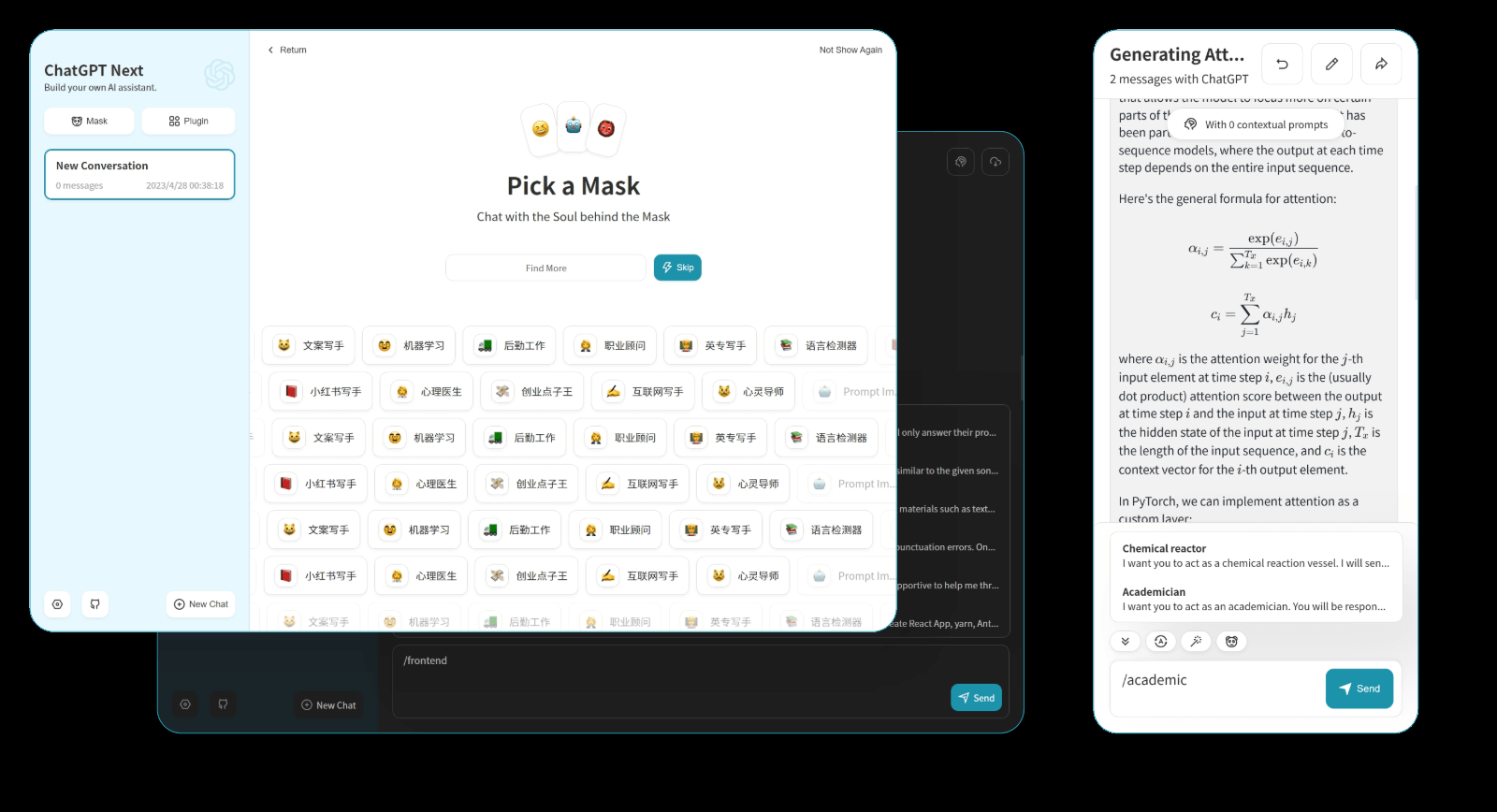
4、Lobehub的lobe-chat 学术写作 公式、图表利器
对数学公式支持不错,同时包含了各种提示词 做成APP形式
docker run --name lobe-chat -d -p 6021:3210 \
-e OPENAI_API_KEY=sk-替换为你的key \
-e OPENAI_PROXY_URL=https://api.openai.com/v1 \
lobehub/lobe-chat效果图
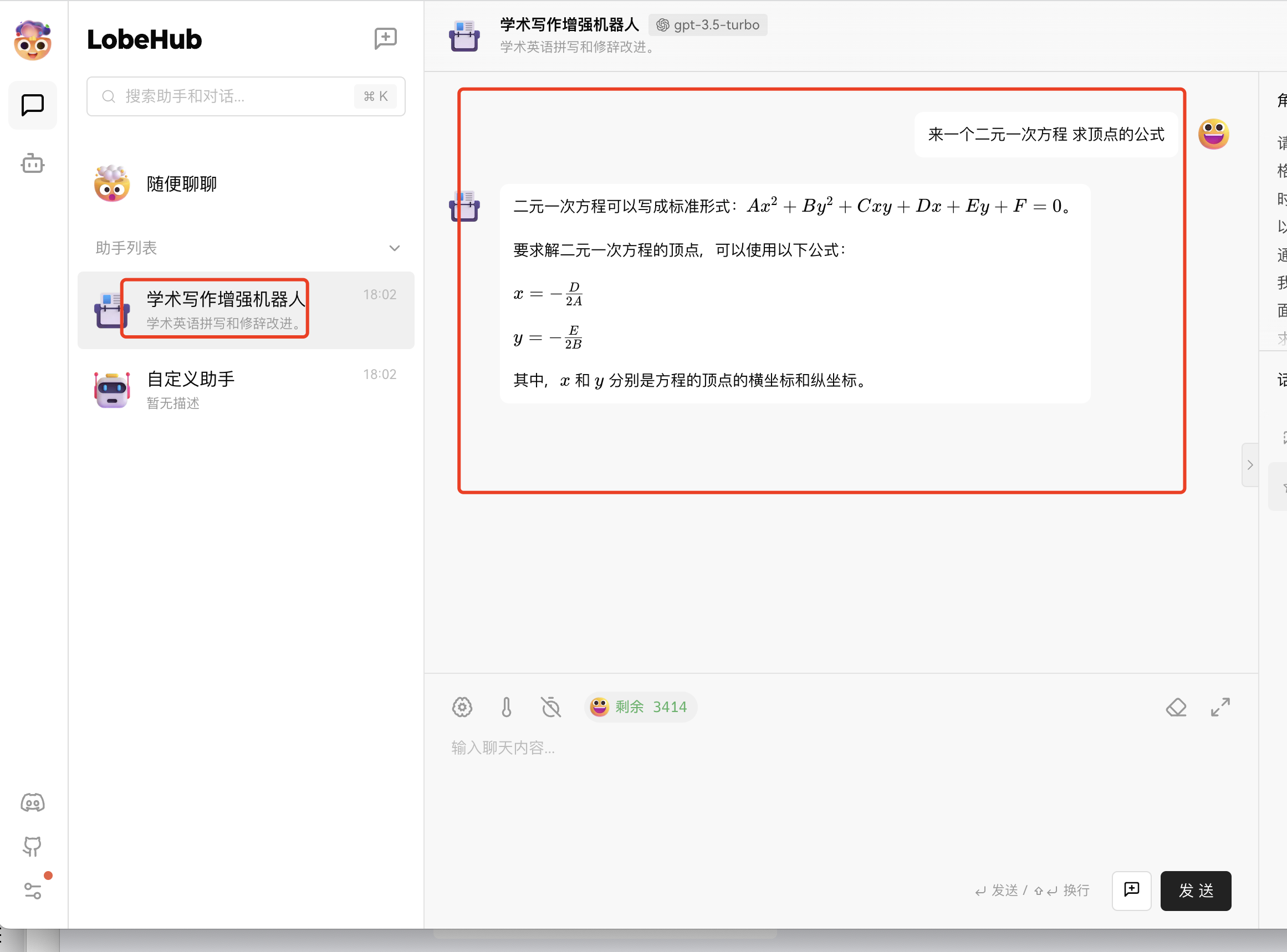
5、切图 screenshot-to-code
看到GPT-4产品发布会的时候,openai技术总监 当时用随便换了 一张图;然后gpt-4制作成网页了。目前 这个开源项目支持的最好
必须有
gpt-4-vision-preview支持
git clone --depth=1 https://github.com/abi/screenshot-to-code.git
cd screenshot-to-code将下面的代码加入到 .env 文件中,如果没有就新建
OPENAI_API_KEY=sk-你的key
OPEN_AI_BASE=https://api.openai.com
OPENAI_API_BASE=https://api.openai.com重要是修改一行代码
#到 backend/llm.py
#找到第14行
client = AsyncOpenAI(api_key=api_key, base_url=base_url)
#修改为
client = AsyncOpenAI(api_key=api_key, base_url="https://api.openai.com/v1")docker 编译
docker-compose up -d --build
#如果上面的命令不行换下面的
docker compose up -d --build访问http://localhost:5173看效果 ,注意他只支持 本地访问;如果支持远程 必须自己修改配置或者代码
试着上传一张网页图 他能把你生成为代码

6、FastGPT
可组建自己的知识库
下载部署和配置文件
mkdir fastgpt
cd fastgpt
curl -O https://raw.githubusercontent.com/labring/FastGPT/main/files/deploy/fastgpt/docker-compose.yml
curl -O https://raw.githubusercontent.com/labring/FastGPT/main/projects/app/data/config.json修改部署配置文件 docker-compose.yml
#找到51-52行的
- OPENAI_BASE_URL=https://api.openai.com/v1
- CHAT_API_KEY=sk-你的key执行安装启动命令
# 进入项目目录
cd fastgpt
# 创建 mongo 密钥
openssl rand -base64 756 > ./mongodb.key
# 600不行可以用chmod 999
chmod 600 ./mongodb.key
chown 999:root ./mongodb.key
# 启动容器
docker-compose pull
docker-compose up -d初始化 Mongo 副本集
# 查看 mongo 容器是否正常运行
docker ps
# 进入容器
docker exec -it mongo bash
# 连接数据库
mongo -u myname -p mypassword --authenticationDatabase admin
# 初始化副本集。如果需要外网访问,mongo:27017 可以改成 ip:27017。但是需要同时修改 FastGPT 连接的参数(MONGODB_URI=mongodb://myname:mypassword@mongo:27017/fastgpt?authSource=admin => MONGODB_URI=mongodb://myname:mypassword@ip:27017/fastgpt?authSource=admin)
rs.initiate({
_id: "rs0",
members: [
{ _id: 0, host: "mongo:27017" }
]
})
# 检查状态。如果提示 rs0 状态,则代表运行成功
rs.status()访问 http://ip:3000 默认账号密码是root 1234 如果要修改 docker-compose.yml 中的 DEFAULT_ROOT_PSW
效果图
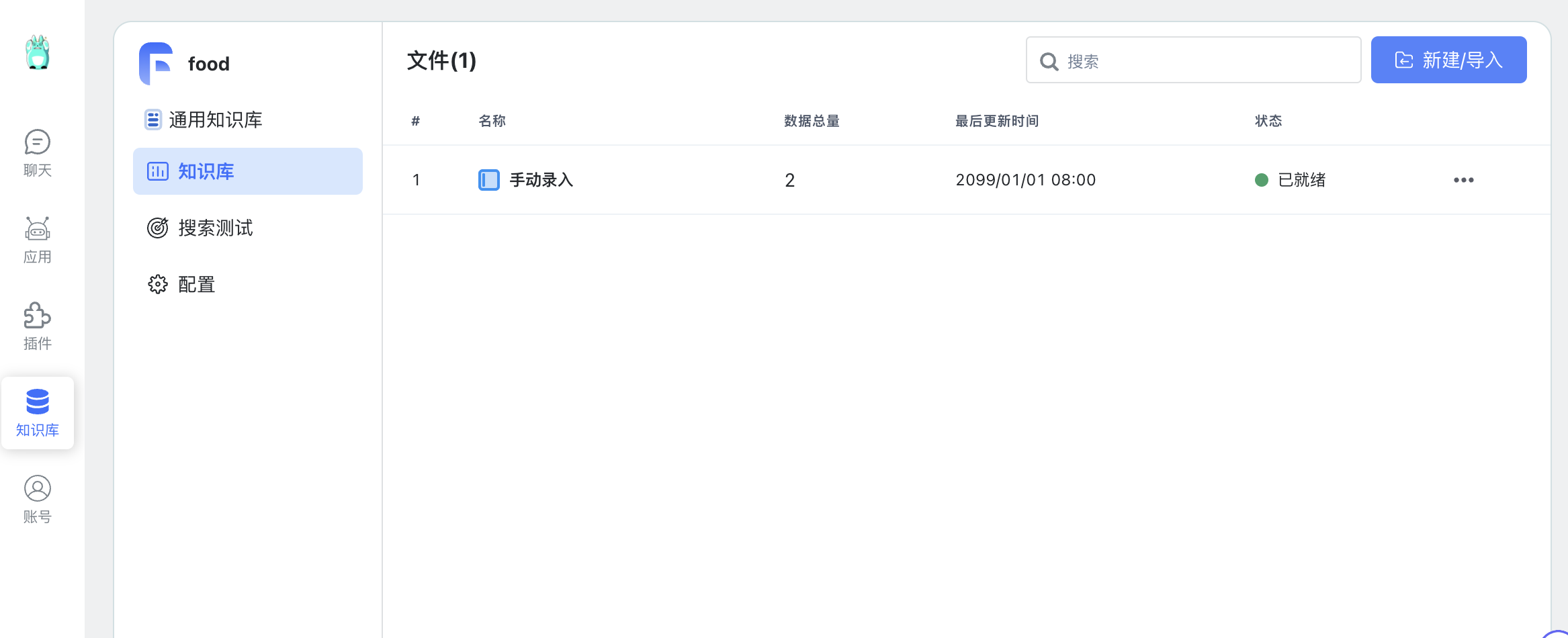
7、chatgpt-on-wechat
搭建自己的微信机器人
修改 config.json 配置文件 cp config.example.json config.json
{
"open_ai_api_key": "sk-你的key",
"open_ai_api_base": "https://api.openai.com/v1", //如果没有就添加
}然后按官方文档 运行即可
效果图
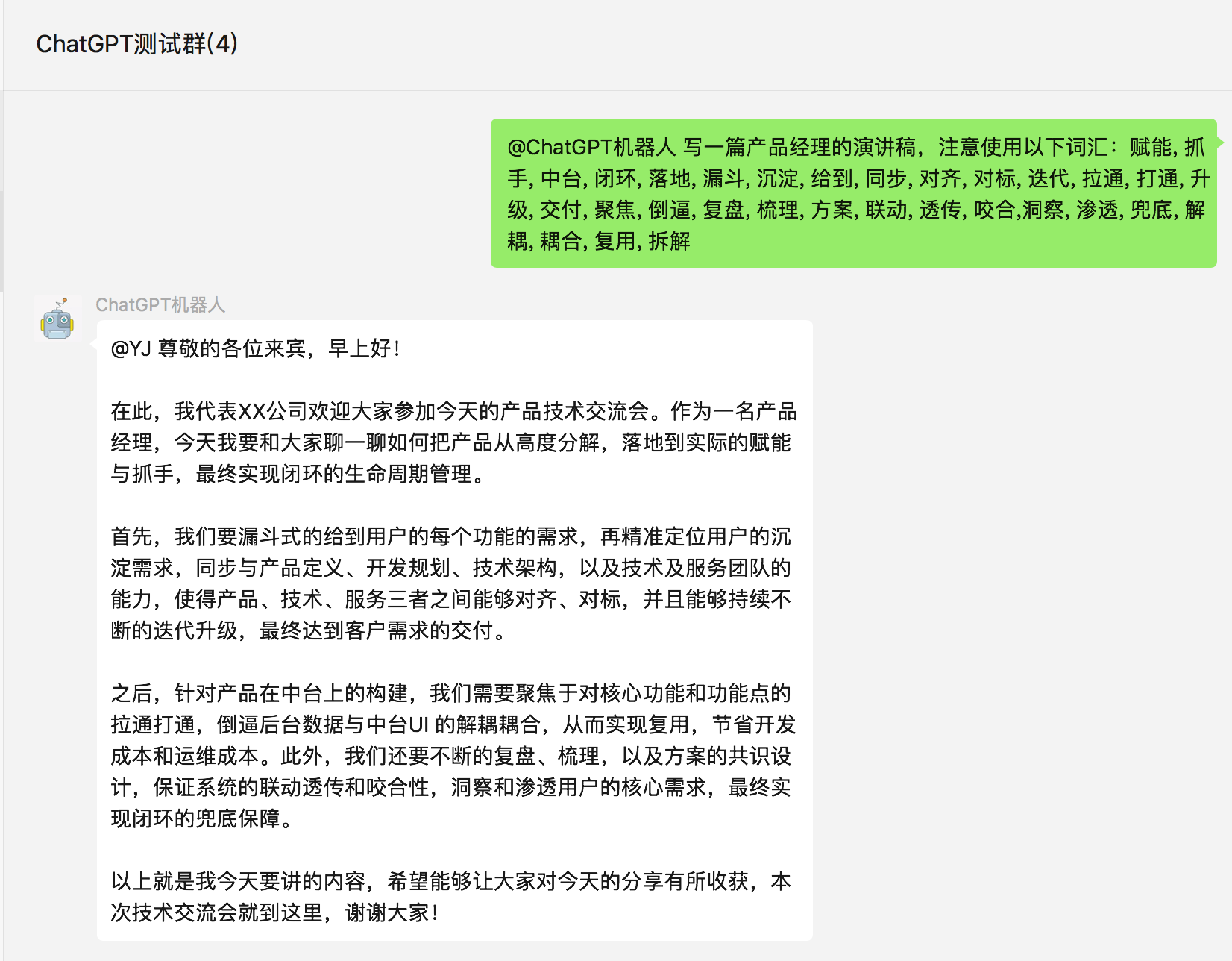
本文是原创文章,采用 CC BY-NC-ND 4.0 协议,完整转载请注明来自 老朝奉
评论
匿名评论
隐私政策
你无需删除空行,直接评论以获取最佳展示效果


